升级固件:
http://ic.2ab8bb00.05cf51.9.ps5.update.sonygst.loris-e.llnwd.net/update/ps5/official/tJMRE80IbXnE9YuG0jzTXgKEjIMoabr6/image/2021_0903/sys_584edf84dbfaf8d4d6e7c1f0ff77e366aea1f15ac71098d8b5323e8a1699c681/PS5UPDATE.PUP
完整固件:
http://ic.2ab8bb00.15290b.9.ps5.update.sonygst.loris-e.llnwd.net/update/ps5/official/tJMRE80IbXnE9YuG0jzTXgKEjIMoabr6/image/2021_0903/rec_9e003e8ab7ce8cef61ca0124e962e5f3c9cd8cd5e2681b0c8e1fbd0eb201a43a/PS5UPDATE.PUP
PS5 更新历史记录
https://www.playstation.com/zh-hans-hk/support/hardware/ps5/system-software/
更新内容:
版本:21.02-04.00.00
本次系统软件升级中的主要功能:
现在,您可以将 M.2 SSD 插入 PS5 主机的扩充槽并使用 M.2 SSD 存储。与您的 PS5 主机存储一样,您可以在 M.2 SSD 存储中安装 PS5 和 PS4 游戏,并从中直接游玩这些游戏。 您可以使用最低容量 250 GB、最高容量 4 TB 的 PCIe 4.0 M.2 SSD。 要安全地插入或拔出 M.2 SSD,请确保 PS5 已关闭,并且已拔下交流电源线。 要使用 M.2 SSD 存储,请在 PS5 关闭时将 M.2 SSD 插入 PS5 的扩充槽。当您打开 PS5 后,需要将 M.2 SSD 格式化,使其处于可用状态。 要将安装在主机存储或 USB 扩展存储中的 PS5 或 PS4 游戏移动到 M.2 SSD 存储中,请转到游戏库,按下选项键,然后选择 [移动游戏和应用程序]。然后选择要移动的游戏,接着选择 [移动]。 要将游戏默认安装到 M.2 SSD 存储中,请转到 [设定] > [存储器] > [安装位置],选择 [PS5 游戏和应用程序] 或 [PS4 游戏和应用程序],然后选择 [M.2 SSD 存储] 作为存储位置。 您现在可以通过电视喇叭尽享 3D 音效了。
要为电视喇叭启用 3D 音效,请转到 [设定] > [声音] > [音频输出],然后打开 [为电视喇叭启用 3D 音效]。 您也可以使用 DualSense 无线控制器上的麦克风衡量房间的音响效果,以应用针对您的房间优化的 3D 音效设定。
在您的游戏主屏幕中,我们更新了以下内容
如果您安装了同一游戏的不同平台版本,它们现在将分别显示在主屏幕上。 不同版本的游戏现在更容易识别。此时将显示指明特定平台(如 PS5 或 PS4)的图标。
在(游戏库)中,我们更新了以下内容:
现在,[已安装] 选项卡是显示的第一个选项卡,它使您可以更轻松地查找未显示在主屏幕上的游戏,并提供对媒体相册的快速访问。 在 [已安装] 选项卡下,所有游戏磁贴现在均可清楚地指明其对应平台(如 PS5 或 PS4)。此外,正如在游戏主屏幕中一样,游戏的不同平台版本现在也将分别显示。 在 [您的收藏] 选项卡下,您现在可以看到,当您有权使用游戏的多个版本时,游戏磁贴会显示您可用的版本数量。 现在,您可以更快地隐藏游戏。
在 Game Base 中,我们更新了以下内容:
您现在可以通过 Game Base 控制菜单执行以下操作:
您现在可以通过控制中心的 Game Base 控制菜单访问派对文本聊天和发送消息。 如果您是派对主人,现在也可以将派对删除。从 GameBase 控制菜单中,选择要删除的派对,然后从“...(更多)”菜单中选择 [删除派对]。在您删除派对后,所有派对成员也会从中删除。 您现在可以在 [朋友] 选项卡下查看有多少朋友处于在线、忙碌或离线状态。 您现在可以同时接受、拒绝或取消多个加为朋友请求。要进行相应操作,请在 [加为朋友请求] 选项卡下的(选择多个)菜单中选择 [收到的请求] 或 [已发送的请求]。
在(奖杯)中,我们更新了以下内容:
您现在可以使用奖杯追踪器在控制中心追踪奖杯,每个游戏最多追踪五个奖杯。 要开始追踪奖杯,请先选择一个奖杯,然后选择 [开始追踪]。 在玩游戏时,您可以轻松访问已添加到奖杯追踪器中的奖杯信息。 您还可以通过“在侧边固定显示”模式查看奖杯追踪器,以便在游戏过程中查看有关奖杯的信息。 在查看游戏奖杯列表时,奖杯现在将以垂直形式显示,而不是水平显示。您现在无需选择奖杯,即可查看每个奖杯的详细信息。
在控制中心中,我们更新了以下内容:
您现在可以更加随意地定制您的控制中心。屏幕底部的所有控件都可以重新排列。 第一次打开控制中心时,您将看到某些关键功能的快速简介。
在启用屏幕阅读器后,您现在可以使用以下功能:
您现在可以通过同时按下 PS 键和三角键暂停屏幕阅读器。要继续运行屏幕阅读器,请再次同时按下 PS 键和三角键。 您现在可以让屏幕阅读器重复其读取到的所有内容。要进行相应操作,请同时按下 PS 键和 R1 键。
其他更新的功能
您现在可以在 Android 或 iOS/iPadOS 设备上通过移动数据使用 PS Remote Play 应用程序访问 PS5。 现已增加新的赞赏类型:领导者。这是为制定计划、战略和激励他人的玩家准备的赞赏。在 PS5 游戏中,当您希望鼓励积极的行为时,可于在线匹配后给与玩家“领导者”之类的赞赏。包括上述新的赞赏在内的所有玩家赞赏都会出现在玩家各自的简介中。 当您为争取更快的时间或更高的分数而参与挑战,并创造了新的个人最佳成绩时,我们将自动为您的操作拍摄一段短片。
您可以直接通过控制中心的挑战功能卡共享短片,也可以稍后通过媒体相册进行共享。 要调整该设定,请转到 [设定] > [截取画面和播放] > [自动截取画面] > [挑战]。
当您的朋友正在游玩一款您可以加入的游戏时,您会在控制中心看到一些建议。
之前,对于您刚添加的朋友,这些建议大约需要 1 天时间才会显示。现在,这些建议可以更快地进行显示。
我们对家长控制功能进行了以下改进:
现在,当孩子针对一款特定游戏请求游玩或使用通信功能许可时,他们的家长或监护人会在 PS5 和 PlayStation App 上收到通知。 当家长或监护人接受或拒绝请求,或停止允许孩子玩游戏或使用通信功能时,孩子也会收到通知。
在媒体相册中,我们添加了新字体,您可以将这些字体添加到截屏文本中。 对于“创建”菜单中提供的功能,我们进行了以下更新:
当您手动录制短片时,所用时间计数器现在将在 3 秒后自动消失,并在需要时重新显示。 我们新增了更长的视频长度选项,供您在保存近期的游戏时选用。 您现在可以选择是否显示截屏的保存确认通知。要调整此设定,请转到 [设定] > [截取画面和播放] > [创建键的快捷键],然后启用或禁用 [显示截屏的保存确认]。
您现在可以选择是通过 PS5 主机还是电子邮件接收有关新产品和特别优惠的通知。为此,请转到 [设定] > [用户和账号] > [账号] > [通信首选项]。 在(通知)中,我们更新了以下内容:
当您收到包含视频的弹出窗口通知时,现在可以直接从弹出窗口或通知列表中开始播放视频。 您现在可以关闭通知的提示音。请转到 [设定] > [通知],然后关闭 [播放声音]。
当您登录 PS5 并连接带有麦克风的配件时,系统将显示麦克风的静音状态。 我们简化了连接、断开连接和设置互联网连接的流程,使这些任务变得更加方便操作。 调整耳机的 3D 音效配置文件时,您现在可以将示例声音向左或向右移动,从而选择优化效果更好的 3D 音效配置文件。转到 [设定] > [声音] > [音频输出],然后选择 [调整 3D 音效配置文件]。 我们提升了启用耳机 3D 音效时某些游戏的音质。 如果您拥有 PULSE 3D 无线耳机组,则现在可以在控制中心的(声音)中访问音频均衡器功能,并能选择不同的预设。 现在,当您屏蔽某人时,还可以选择退出只有您和对方加入的派对。您不会退出包含其他玩家在内的派对。 您现在有两个单独的控件,可用于控制播放中的麦克风音频和派对声音。还有另外两个控件用于对短片执行相同的操作。 我们更新了 DualSense 无线控制器设备软件,提高了稳定性。 您现在可以从设定中升级 DualSense 无线控制器设备软件。要检查升级是否可用,请转到 [设定] > [配件] > [控制器],然后选择 [无线控制器设备软件]。
PS5 4.00 固件发布
评论

@starthekid47 5550,就是ps5的读写速度,高于的也是会平衡到一致
@starthekid47 差不多,很低,还没那个1200块2t的快
@certain_li 断电可能系统会坏
@weiaiyiy_i 1200 2T的是啥
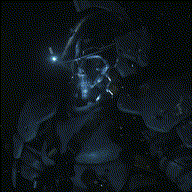
@starthekid47 1T和2T只能测到5700MB/s左右,250G和500G可以测到6300MB/s左右
@lyplyp_lll 如果只有5500MB/s左右可能是你没更新980 Pro的固件?或者没装散热器?我之前测试版固件下是能稳定测到5700MB/s的,2TB版本。
@blackrabbit-97d 截图通知从PS5首发固件开始就可以关。这次固件更新的是手动启动录像时会三秒后隐藏原本会一直显示在屏幕正中间的计时器。
@lyplyp_lll 如果只有5500MB/s左右可能是你没更新980 Pro的固件?或者没装散热器?我之前测试版固件下是能稳定测到5700MB/s的,2TB版本。
@blackrabbit-97d 截图通知从PS5首发固件开始就可以关。这次固件更新的是手动启动录像时会三秒后隐藏原本会一直显示在屏幕正中间的计时器。

@nathaniel_wu 可能一开始有通关关全部通知的方法来关截图通知也说不定,但单独关闭截图时右上角那个特别小的方块形通知肯定没有。
当然我现在也升级了新版,没法给你证明,如果你说确实有的话我找看看没升级的朋友确认一下。
而且升级说明里也明确说了(除了你说的那条以外)共3项。

这个按钮这次升级后才有。
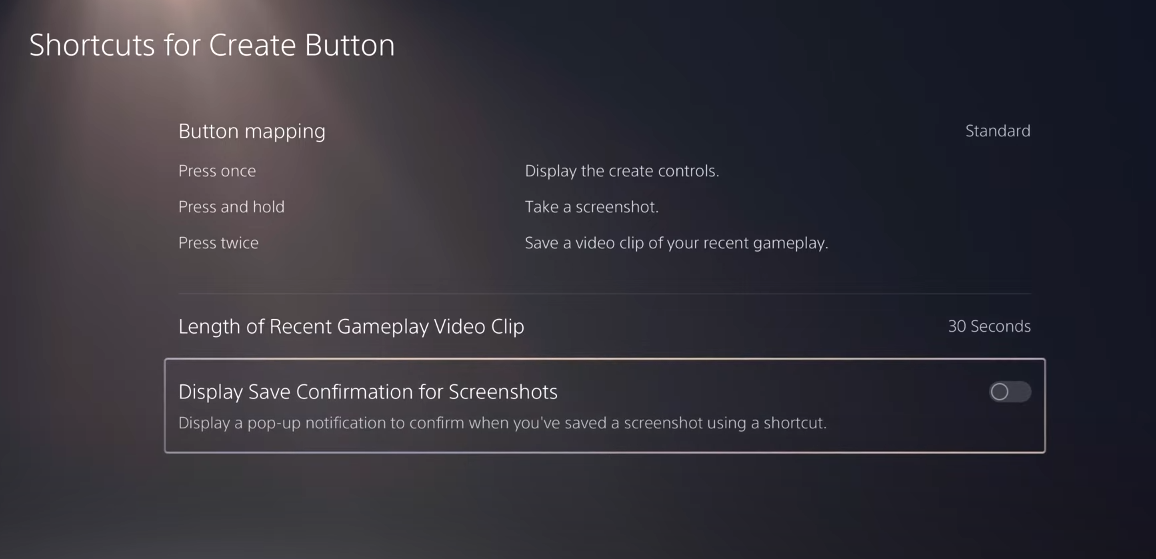
当然我现在也升级了新版,没法给你证明,如果你说确实有的话我找看看没升级的朋友确认一下。
而且升级说明里也明确说了(除了你说的那条以外)共3项。

这个按钮这次升级后才有。
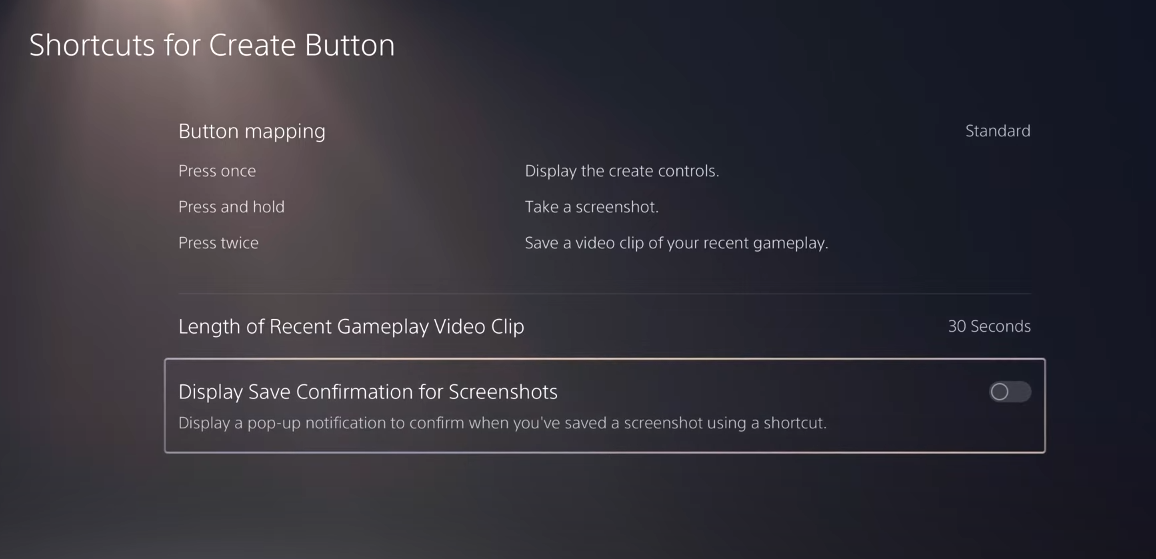
@starthekid47 我的5300

@king_star_123 mp600 core或者是pny 3040吧
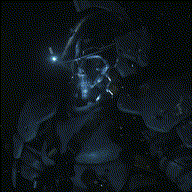
@jinye_miyu 我是首发拿到机器当时就设定了不显示的,到现在大半年我很肯定按截图都是没有任何通知的,只有提示音。之后我没有动过这个设置所以我也不清楚是不是后来没有这个选项了,如果你说之前没有,我猜可能系统的配置文件里一直都存在这个选项的值,也能发挥作用,但是中间的某个系统版本在UI里把这个选项去掉了,直到现在重新启用。如果确实以前也没有可能我脑子出问题了,因为除了一开始有看过几次之外我真不记得平时截图有这个截图通知…

@nathaniel_wu 这个东西吧很难说哈哈哈哈哈,我的印象中也是首发拿到后就想找这个设置,毕竟PS4是后来更新的,一直也对这个东西“深恶痛绝”,然后没找到,就一直等着更新更出来。
嘛嘛,现在的版本肯定是有了,前面到底有没有也无所谓了哈哈哈哈
(题外话,就我之前工作上摸过的开发机来说,所有,可以说所有我们玩家希望有但没有的功能,那儿都有 )
)
嘛嘛,现在的版本肯定是有了,前面到底有没有也无所谓了哈哈哈哈
(题外话,就我之前工作上摸过的开发机来说,所有,可以说所有我们玩家希望有但没有的功能,那儿都有
 )
)
@nathaniel_wu  兄弟以前是真的没有,我连着截图右上角嫌碍事专门找过确实是没的,你应该是用的创建控制项截的,如果是这样截图是没通知的(我嫌这样挡画面),设置成截图适用按一下右上角就有通知。
兄弟以前是真的没有,我连着截图右上角嫌碍事专门找过确实是没的,你应该是用的创建控制项截的,如果是这样截图是没通知的(我嫌这样挡画面),设置成截图适用按一下右上角就有通知。
 兄弟以前是真的没有,我连着截图右上角嫌碍事专门找过确实是没的,你应该是用的创建控制项截的,如果是这样截图是没通知的(我嫌这样挡画面),设置成截图适用按一下右上角就有通知。
兄弟以前是真的没有,我连着截图右上角嫌碍事专门找过确实是没的,你应该是用的创建控制项截的,如果是这样截图是没通知的(我嫌这样挡画面),设置成截图适用按一下右上角就有通知。
@misaka10029 1tb的刚安上显示5560。。。。早知道买sn850了。。。
@starthekid47 5560 。。。。
。。。。
 。。。。
。。。。
@super_duzewei 据说是980pro的oem版本,只能看店保吧
@aconga_chn SN850你在电脑上更新过固件吗?什么时候买的?我测试才6100
@songwei520 没直接上的
@songwei520 没有,直接上的
@aconga_chn 你上西数官网查过编码吗?什么时候出厂的?
@songwei520 没那工夫,你是不是买到了750
@aconga_chn 750不可能达到6100
回复不能


 一按就是一排大奖杯看着就很打眼,说实在我还是喜欢PS4平台游玩时左侧看小奖杯列表信息一目了然
一按就是一排大奖杯看着就很打眼,说实在我还是喜欢PS4平台游玩时左侧看小奖杯列表信息一目了然


 但我還沒摸過ps5
但我還沒摸過ps5

